Inhalte durchsuchen
Inhalt
eCard # Ansichten im Navigationsbereich Alle eCard-Grafiken
m Navigationsbereich Alle eCard-Grafiken werden alle eCard-Grafiken verwaltet. Die zur Verfügung stehenden Ansichten unterscheiden sich hauptsächlich in der Sortierung.
Symbole in den Ansichten
In den Ansichten werden einige Symbole angezeigt. Die folgende Auflistung zeigt die Bedeutung der einzelnen Symbole:
   | Dieses Ampelsymbol steht für den Freigabestatus des Dokuments. Grüne Ampel = Freigegeben |
 | Das Dokument ist für das Internet freigegeben. Jeder Nutzer kann das Dokument im Browser aufrufen.. |
 | Das Dokument ist für das Extranet, Intranet oder/und für eine geschlossene Benutzergruppe freigegeben. Nur angemeldete Benutzer mit den richtigen Rechten können das Dokument im Browser aufrufen. |
 | Es wurde kein Freigabebereich definiert. Nur angemeldete Benutzer mit den richtigen Rechten können das Dokument im Browser aufrufen. |
 | Der eCardgrafik wurden 2 Bilder (Vorschau und eCard-Grafik) zugeordnet. |
alphabetisch
In der Ansicht Alle eCard-Grafiken alphabetisch werden alle eCard-Grafiken kategorisiert nach dem Anfangsbuchstaben des Titels angezeigt.
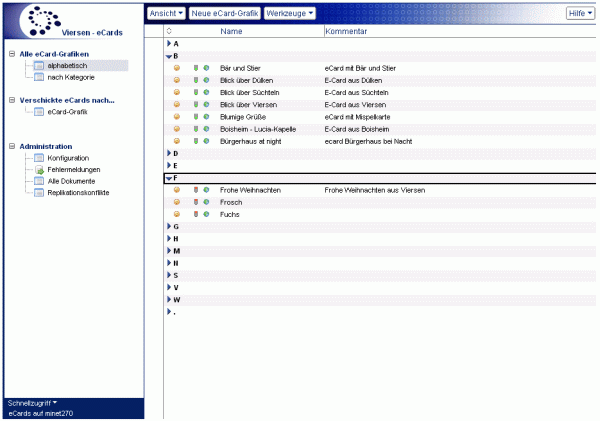
nach Kategorie
In der Ansicht Alle eCard-Grafiken nach Kategorie werden alle eCard-Grafiken kategorisiert nach der zugewiesenen Kategorie angezeigt.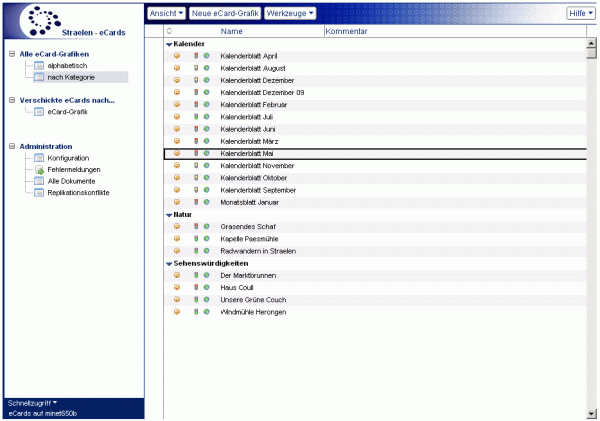
Werkzeuge der Ansichten
 | Mit dem Werkzeug "Ansicht Erweitern" klappen Sie alle Kategorien auf und mit dem Werkzeug "Ansicht komprimieren" klappen Sie alle Kategorien zu. Die Kategorien können aber auch einzeln geschlossen/geöffnet werden indem Sie 1x mit der linken Maustaste auf den grünen Pfeil oder 2x mit der linken Maustaste auf die Kategorie klicken. |
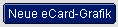 | Mit dem Werkzeug "Neu eCard-Grafik" erstellen Sie eine neue eCard-Grafik. |
 | Mit dem Werkzeug "Vorschau: nur Seite" erfolgt eine Vorschau der markierten eCard-Grafik im Browser. Das Layout der Grafik wird im Konfigurationsdokument eCard zugeordnet. Mit dem Werkzeug "Freigabe" öffnet sich eineDialogbox über welche die Freigabeeinstellungen der markierten Dokumente geändert werden können. Mit dem Werkzeug "Werkzeug - Freigabe: einreichen" können Redakteure ohne die Rolle "Freigabe" Dokumente zur Freigabe an berechtigte Personen weitergeben. Die Personen werden im"Konfigurationsdokument Globals" definiert. Nach Auswahl des Werkzeugs öffnet sich eine Dialogbox über welche die gewünschten Benutzer ausgewählt werden können. Mit dem Werkzeug "Berechtigungen zuordnen" öffnet sich eine Dialogbox, über welche die Einstellungen der Leser- und Autorenfelder geändert werden können. |
 | Mit dem Werkzeug "Hilfe - Kontexthilfe" öffnen Sie diese Hilfedatenbank. Mit dem Werkzeug "Hilfe - Produktinformation" öffnen Sie ein Fenster mit Informationen zum System. |
Letzte Änderung: 05.06.2015 | 12:01 Uhr